Заглядываем под капот Chrome OS. Как из неудачного эксперимента Chrome OS превратилась в конкурента Windows
Еще на заре компьютерной эры утвердился, сохранившийся по сегодняшний день, глобальный расклад сил на рынке настольных операционных систем. Мы живем в биполярном мире, где балом правит Microsoft и Apple. Две американские корпорации поделили сферы влияния и, кажется, сложившийся баланс сил всех устраивает. У Microsoft есть Windows, которая по-прежнему остается операционной системой номер один, чтобы не кричали «хейтеры» из года в год о скором «виндекапец». Для компании из Редмонда каждое проданное Windows-устройство это не только прибыль за реализованную лицензию на свою ОС, но и шанс навязать пользователю дополнительные услуги. Office 365, OneDrive, Xbox Music и другие сервисы компании ‒ это то, что позволяет Microsoft уверенно смотреть в будущее, с каким бы скрипом не проходили анонсы новых версий Windows и Windows Phone.
У Apple ситуация иная. Доля «маков» относительно глобального рынка компьютеров всегда болталась в районе статистической погрешности, но у компании из Купертино есть своя лояльная аудитория, которая готова платить за простоту и удобство компьютеров с OS X. Это позволяет Apple хвастаться высокой маржинальностью своих продуктов и зарабатывать денег больше, чем кто-либо из конкурентов.
Да, конечно, не стоит забывать про дистрибутивы Linux, но найти в свободной продаже компьютеры c этой ОС - нетривиальная задача. Увы, «Linux» (в широком понимании этого слова) как был узкопрофильной системой для IT-специалистов и ученых, так ей и остался. Никакие усилия сообщества не помогли хоть сколько-нибудь потеснить позиции Microsoft или Apple.
Поэтому рынок давно ждал появления третьей силы, которая смогла бы привнести свежие идеи и предложить потребителям хоть какую-нибудь альтернативу Windows и OS X. Этой силой стала операционная система от компании Google, получившая название Chrome OS. В ее основе лежит ядро Linux и, привычный уже многим, браузер Chrome, который за 6 лет своего существования стал самым популярным браузером в мире, оставив позади Opera, Mozilla Firefox, Internet Explorer, Safari и других старожил интернета. Статистика нашего сайта гласит, что каждый третий человек, который сейчас читает эту статью, делает это через браузер Google Chrome – согласитесь, что это впечатляющие цифры.
Построить операционную систему вокруг браузера и облачных сервисов, требующую для нормальной работы постоянного подключения к интернету – сумасшедшая идея, которая не сулит ничего хорошего. Так считали аналитики на момент анонса Google Chrome OS в 2009 году. Но сегодня, когда обычный смартфон может в мобильных сетях четвертого поколения получать данные на скорости превышающей 100 Мбит/с, Chrome OS уже не воспринимается, как что-то диковинное. Интернет стал доступнее, комплектующие для компьютеров дешевле, а возможности браузера Сhrome стали заметно шире, чем обычный просмотр интернет-страниц. Все это позволило Chrome OS сделать значительный рывок и стать полноправным игроком на рынке.
Концепция системы
Закладывая фундамент Chrome OS, компания Google делала ставку на Web-приложения и облачные вычисления. Поэтому компьютеры под управлением этой операционной системы не обладают впечатляющими характеристиками. Зачем SSD-диск большого объема, если все данные можно хранить в облаке? Зачем мощный процессор и дискретная видеокарта, если игру можно запускать на удаленном сервере, а игроку передавать только картинку? Это идеология Chrome OS, позволяющая существенно снизить цену на компьютер, который выступает скорее в роли терминала к облаку и сервисам компании, чем самостоятельная единица. Но не нужно думать, что «хромбуки» без интернета ни на что не способны – это далеко не так.
Знакомство с системой
Если любое Android-устройство можно использовать не вводя свой Google-аккаунт, то с Chrome OS подобный номер не пройдет. Система не пустит вас вас дальше стартового экрана, если вы авторизуетесь в существующей учетной записи или не создадите новую. Кроме банальных вещей, вроде автоматической синхронизации всех ваших закладок, расширений и приложений в браузере Google Chrome, этот шаг несет и приятные бонусы. К каждому Chromebook в подарок идет 100Gb на 2 года в облачном хранилище Google Drive, месячная подписка на музыкальный сервис Google Play Music и несколько других приятных «плюшек», которые привязываются к вашему аккаунту.


Система поддерживает работу нескольких пользователей за одним устройством. Есть возможность полноценно администрировать учетные записи, разграничивать права доступа и т.д. При необходимости можно включить «гостевой» режим. В нем пользователю доступен только браузер Google Chrome, а все данные удаляются после завершения сессии.

Рассмотрим ближе рабочую область Chrome OS.

Большую часть экрана занимает рабочий стол, который является самым бесполезным рабочим столом из всех существующих операционных систем. Сюда нельзя вынести нужные файлы, на нем нельзя создать папку или ярлык на приложения. Он нужен только для того, чтобы показывать красивые обои. Их, к слову, можно выбирать самостоятельно или довериться вкусу Google, включив функцию «Удиви меня». В этом режиме обои каждый день меняются автоматически, подгружая картинки со специальных тематических сайтов из каталога Google.

Вторым элементом главного экрана является панель задач. Она может располагаться слева, снизу или справа.

В левом нижнем (или верхнем) углу на ней находится меню всех установленных приложений. Оно выполнено в миниатюрном стиле и напоминает миниатюрный Launchpad из OS X. Сюда попадают все приложения и расширения для браузера Google Chrome, которые могут работать самостоятельно, при необходимости их можно группировать в папки. О самих приложениях поговорим чуть ниже.

В этом же меню находится окно быстрого поиска, которое позволяет найти нужное приложение, закладку в браузере или быстро отправить поисковый запрос через Google.com. Есть возможность голосового поиска, а для «хромбуков» в США уже тестируется его автоматический запуск по уже привычному «Ok, Google».

Далее на панели задач располагаются закрепленные и запущенные приложения. Этот список можно выбирать самостоятельно. Это полезно, т.к. после этого каждую закрепленную программу можно будет запустить с помощью быстрого сочетания клавиш. Если приложение запущено, оно подсвечивается белой полосой снизу.
В правом нижнем углу располагается системная информация, центр уведомлений и быстрый доступ к настройкам.


С этой же стороны появляются запущенные системные приложения. Например, виджет музыкального плеера, чаты Hangouts и т.д.
Приложения
Как следует из названия Chrome OS – ее центром является браузер Google Chrome. Останавливаться на его базовых возможностях я не буду, а вот на приложениях для него стоит поговорить отдельно. Итак, что можно установить из магазина Chrome Store и как это интегрируется с Chrome OS:
– Web-приложения. Если вы используете Web-интерфейсы Feedly или Gmail, то это как раз они. В Chrome OS они интегрируются как быстрые ярлыки, открывающие соответствующую вкладку в новом окне браузера. Для таких приложений также есть настройка «открывать в отдельном окне». В этом режиме отключаются все обычные элементы Chrome и остается только чистый интерфейс.
– Offline-приложения. Это полноценные приложения, которых для Chrome OS пока не так много. Например, есть офлайн-клиент для почты Gmail, заметки Google Keep, сервис послечтения Pocket и т.д.
Визуально работа с Web-приложениями ничем не отличается от работы с офлайн-приложениями. Несколько скриншотов в качестве примера.
Web-приложение Google Calеndar:

Офлайн приложение Pocket:

Работа с данными
В Chrome OS присутствует встроенный диспетчеров файлов, который сразу же интегрирован с Google Drive. Вкладка «Загрузки» отображает все локально сохраненные данные. В корневой каталог по умолчанию сохраняются скриншоты системы, все загрузки из браузера и т.д. Если необходимо, то можно создать папки под любые свои нужды.

Chrome OS умеет работать с внешними накопителями, которые в случае подключения будут отображаться в боковом меню. Диспетчер имеет встроенный архиватор, который поддерживает работу с большинством популярных форматов.

При подключении устройств, работающих в режиме PTP, запускается приложение Google+ фото, которое служит аналогом «Захват изображений» из Mac OS, за тем лишь исключением, что фотографии загружаются сразу в облако (необходимо подключение к интернету). Уточнение для параноиков – фотографии загружаются в приватный альбом, доступный только вам.

Забавно, что Chrome OS не поддерживает протокол MTP, что не дает возможности передавать медиафайлы на Android-устройства при подключении по micro-USB. Впрочем, поддержка MTP должна появиться в ближайших обновлениях системы.
Обновления системы
У Chrome OS самая понятная и прозрачная модель обновлений из все настольных ОС. Существует три сборки системы: Стабильная, Бета, Нестабильная.
Стабильная – для простых пользователей, которые не ищут лишних приключений. Именно эта версия системы будет стоять на любом «хромбуке», купленном в магазине.
Нестабильная – это сборка системы, которая включает в себя все новые разработки Google для Chrome OS. Но нужно быть готовым к тому, что за любовь к новизне придется заплатить нестабильным поведением компьютера.
Переключение между тремя сборками Chrome OS происходит в один клик в соответствующем меню. Оно, конечно, спрятано глубоко в настройки системы, но сделано это специально. Все три варианта Chrome OS обновляются регулярно, но происходит это в фоновом режиме. Никаких постоянных перезагрузок, долгих выкачивании обновлений и т.д. Ты просто включаешь компьютер, а он уже обновился. Это удобно.
Chrome OS без сети
Большинство людей уверены, что без интернет-подключения Chrome OS даже не запускается. Это распространенный миф, который хотелось бы разрушить. В системе есть встроенный фоторедактор, музыкальный плеер, видеоплеер, поддержка работы с офлайн-документами, почтой, календарем и многое другое. «Хромбуки» спокойно справляются с базовыми задачами компьютера и без сети.


Естественно, если мы говорим про работу с медиафайлами, то возможности большинства «хромбуков» ограничены размером встроенного SSD-диска. Когда у тебя есть всего 30Gb, то не хочется забивать их музыкой и фильмами. Chrome OS поддерживает большинство современных кодеков, поэтому при необходимости открыть можно практически любой файл. Но все это не отменяет того факта, что системе жизненно необходим универсальный медиакомбайн вроде VLC. Например, стандартный видеоплеер не поддерживает работу с субтитрами, что для многих будет критично.

Без подключения к интернету можно спокойной продолжать работать с документами в Google Drive, просматривать и отвечать на почту в Gmail, создавать новые события в календаре и т.д. Как только Chrome OS получит доступ к сети, все тут же засинхронизируется в фоновом режиме без вашего участия. Если этих возможностей вам мало, то в Chrome Store существует специальный раздел с приложениями, которые поддерживают работу в Offline-режиме. Там можно найти клиенты для Pocket, Wunderlist, Evernote, Google Keep, игры и многое другое.
Клавиатура
Важной частью Chrome OS является такая незаметная на первый взгляд вещь, как клавиатура. Подход Google напоминает то, что сделала Apple в OS X, а именно – огромное количество комбинаций клавиш, существенно упрощающих работу с системой. Плюс в каждом «хромбуке» есть дополнительный ряд клавиш, созданный специально для работы Google Chrome. Это позволяет осуществлять серфинг интернета на качественно ином уровне. Перечисление всех «шортакатов» заняло бы очень много места, посмотреть их можно , но отдельное спасибо Google, за возможность делать скриншот области, а не всего экрана. Windows до сих пор этого не умеет.

Заключение
Не смотря на все проблемы и общий скепсис, который окружал Chrome OS с момента появления, Google удалось стать полноценным игроком на рынке «взрослых» операционных систем. И пусть доля «хромбуков» по-прежнему еще мала, она от квартала к кварталу демонстрирует уверенный рост, в отличии от «маков» и Windows-компьютеров. На фоне стагнации рынка персональных компьютеров и перехода в «пост-PC эру», Chrome OS – настоящий глоток свежего воздуха для OEM-производителей. Дешевые и надежные. Такими словами я бы охарактеризовал большинство компьютеров под управлением этой операционной системы. Да, им пока не хватает функциональности, но уже сейчас они могут выполнять большинство рядовых задач, которые удовлетворят потребности большинства пользователей, и справляются с этим хорошо.
P.S: Если у вас есть вопросы по Chrome OS, которые не затронуты в тексте, то с радостью отвечу на них в комментариях.
Chrome OS – сравнительное молодое детище всемирно известной компании, которое успело завоевать интерес и популярность среди пользователей компьютерной техники . Эта операционная система основана на облачно-ориентированной технологии. По сути, она представляет собой браузер Chrome, разработанный на основе Linux, имеющий дополнительные функции и собственные приложения.
Удобная и безопасная операционная система для работы юзеров
Анонс проекта произошёл в не таком уж далёком 2009 году. И уже в декабре 2010 года была запущена пробная версия. При анонсе операционной системы её создатели обещали своим пользователям быстродействие, простоту, безопасность. Именно они стали ключевыми моментами. Запуск программы должен проходить за несколько секунд, удобный интерфейс Chrome OS обязан осуществлять большое количество запросов без участия пользователя, а о вредоносных программах, вирусах и вовсе можно будет забыть, - примерно так уверяют нас девелоперы указанной системы. Проверим, насколько действительность соответствует обещаниям в обзоре Chrome OS.
С помощью ядра Linux калифорнийские специалисты представили миру долгожданный проект - Chromium. Его самой выдающейся чертой и отличием от прочих является преобладание веб-приложений над обычными функциями ОС. Не стоит сравнивать в обзоре Chrome OS с другими привычными операционными системами. Здесь нет традиционных рабочего стола, иконок и папок. Единственное, что предложено - браузер Chrome, который играет основную роль. В целом, подход понятен и вполне объясним. Google Chrome может похвастаться как высокой скоростью работы, так и стабильностью. Треть всех юзеров Всемирной паутины использует именно этот браузер. И такие успехи были достигнуты за шесть лет его существования.
Так что же это - Chrome OS? Все очень просто. Это минимум требований к аппаратной части компьютерного устройства, высокая скорость соединения с интернетом, удобный интерфейс.
Секреты веб-системы
Вся информация Chrome OS хранится в облаке, не используя для загрузки физические накопители. Вычисления и операции производятся за счёт компании, полностью разгружая видеокарту и процессор. В итоге операционная система выступает чем-то вроде посредника между сервисом и пользователем.
OS Chrome - это высочайший уровень безопасности, удобное юзабилити и приятные бонусы в виде предоставляемых 100 Гб в облаке и другое. При старте системы перед юзером появляется окно аутентификации, где необходимо ввести логин и пароль. Для не верифицированного пользователя ОС недоступна.

В системе можно работать из-под различных пользователей и легко их администрировать: меняются права доступа, учётные записи можно настраивать по индивидуальным параметрам , имеется гостевой режим, ограниченный работой браузера. Эта операционная система позволяет легко управлять темами оформления, шрифтами, параметрами домашней страницы. Всё то, что имеется и в браузере.

Облачная система подразумевает минимальное использование дискового пространства самого компьютера. Расчёт идёт на то, что большинство информации юзер будет хранить с помощью сервисов Google Docs, Dropbox. Для воспроизведения видео и прослушивания музыки также имеются специальные сервисы: YouTube, Google Music и так далее. Но, несмотря на это, в Chrome OS предусмотрено своё локальное хранилище, а также имеется файловый менеджер.
Рабочий стол Chrome
Полноценным рабочим столом назвать это сложно. Большая часть экрана - это красивое изображение, на котором нельзя ничего разместить. Благодаря функции «Удиви меня», его можно разнообразить регулярной сменой фона, используя картинки с ресурсов Google. Панель задач дозволено спрятать в футере или разместить с любой стороны экрана. Есть и некоторая альтернатива меню «Пуск», и своеобразный Launchpad.

На рабочем столе находятся дополнения и плагины браузера, здесь же можно хранить приложения и файлы. Информация располагается и упорядочивается по папкам. Тут же есть окно поиска, которое поможет быстро найти необходимую информацию. Но самой важной функцией указанного поля является быстрый доступ к сервисам Google. На панели также отображаются уже запущенные приложения, обозначенные белой подсветкой.

В нижнем правом углу юзер найдёт системную информацию , меню настроек и виджеты. Для удобства и комфорта имеется множество «горячих» клавиш и их комбинаций.
Стабильность и безопасность
Компания Google предлагает пользователям три варианта: ОС для разработчиков, бета и стабильная версии. Страница для компоновщиков предоставляет такие данные, как последняя версия системы, некоторые функции которой ещё могут находиться в стадии тестирования и оказаться нестабильными. Но что точно вас никогда не настигнет в новой системе - это злополучный синий «смертоносный» экран или принудительная перезагрузка.

Замечательное качество Chrome OS - встроенная защита от ошибок. Если немного «поколдовать» с системными настройками в привычных нам ОС, то можно войти в цикл бесконечных перезагрузок, выдачи множества ошибок и так далее. Chrome работает по-другому. Ни одно из устанавливаемых вами приложений не будет оказывать влияние на ядро, так что нет возможности нарушить её стабильную работу. А поскольку обновление системы происходит при каждой перезагрузке, то и всевозможные баги, и ошибки исправляются очень быстро.

Волшебные вещи - синхронизация, скорость, дружеский интерфейс
Ещё один весомый плюс новой операционной системы - это хранение всех настроек, файлов онлайн и доступность отовсюду. Автоматическая синхронизация предоставляет доступ к документам и настройкам с разных устройств с сохранением всех изменений.

Быстродействие - вот главная фишка Chrome OS и её неоспоримое преимущество. Chrome не просто быстрый, он феноменально быстрый! Ни одна из известных операционных систем не может с ним сравниться в этом показателе. И благодаря высокой скорости - это идеальный инструмент для работы с почтой, быстрого поиска и в целом серфинга в глобальной сети.

Пользовательский интерфейс Chrome OS понятен всем. Он прост, удобен, комфортен. Все, кто знакомы с интернет-браузерами, разберутся во всех его хитростях очень быстро.
Обзор Chrome OS завершён. В итоге, несомненно, юзерам понадобится некоторое время, чтобы приспособиться к несколько довольно непривычному интерфейсу и особенностям Chrome OS. Но система отличается от традиционных ОС не только внешним видом, но и функциональностью: скорость, безопасность, автоматическая синхронизация и, конечно, облачно-ориентированная технология, что даёт ей некоторое преимущество.
Хромбуки в определенной мере являются приемниками нетбуков. Портативность, привлекательная цена, низкое энергопотребление – основные причины их востребованности. В то же время, главными проблемами типичного нетбука были невысокая производительность железа и неподходящая ОС. Оказывается, нужна была «правильная» программная основа, способная удовлетворить базовые потребности пользователя.
Имеется в виду достаточное быстродействие, доступ в интернет, работа с офисным ПО, мультимедийные возможности. Но при этом система должна быть легкой в плане нагрузки на железо, простой и удобной в эксплуатации. ОС Windows для этих целей была слишком грузной, Linux – «недружелюбной» к неопытному пользователю, Android без оконного интерфейса – вообще непригодной для повседневной эксплуатации.
В итоге, концепция нетбуков была переосмыслена. Команда разработчиков из Google создали операционную систему, ориентированную на взаимодействие с облачными сервисами, которая и стала основой для хромбуков. Цель этого материала – пролить свет на главные особенности, возможности Chrome OS, рассмотреть кейсы использования и ознакомиться с интересными новинками среди этих устройств в 2017 году.
Общее представление о Chrome OS
Chrome OS построена на ядре Linux, состоит из полноценного браузера Google Chrome с расширениями , встроенного в специально разработанную многооконную систему (графическую оболочку). Операционная система развивается интенсивно – параллельно с выходом новых сборок браузера Хром.
Простота, минимализм и ничего лишнего
В состав графического интерфейса Хром ОС включен экран авторизации, рабочий стол с обоями и панель задач. Панель вмещает меню приложений с поисковой строкой (аналог кнопки Пуск на Windows), закрепленные ярлыки и значки запущенных программ.

Также присутствует системный трей с центром уведомлений, информацией о сетевых подключениях, времени и уровне заряда.

Изначально в ОС встроено минимум локальных приложений, для работы которых не требуется интернет-соединение. В их число входит калькулятор, ПО для веб-камеры, а также файловый менеджер, в который интегрировано содержимое Google Drive. В диспетчере файлов встроен простой архиватор и графический редактор. Также имеется плеер для воспроизведения аудио/видео.

Основная часть работы – в «облаке»
Чтобы получить доступ ко всем функциям ОС, потребуется соединение с интернетом и аккаунт Google. Без пройденной авторизации система не пустит дальше стартового экрана (за исключением гостевого режима с ограниченными возможностями). После входа в учетную запись система синхронизируется с серверами Google, и пользователь получит доступ к личным закладкам, паролям и настройкам. Они не будут утеряны даже после удаления всех данных с хромбука, или в случае поломки устройства.
Ключевая особенность Chrome OS – использование ресурсов облачных технологий с целью снижения нагрузки на аппаратную часть устройства.
Другими словами, пользовательские данные и большинство приложений хранятся на серверах, не занимая место на локальном накопителе. В процессе выполнения запущенных веб-приложений часть нагрузки возлагается на серверное оборудование, использующее собственную вычислительную мощь. Chromebook лишь получает и отображает готовый результат. Такое решение положительно влияет на быстродействие системы, позволяет снизить производственные расходы и сделать продукцию более доступной в цене.
Дополнения для браузера и приложения
С помощью дополнений из Chrome Web Store (а теперь и Google Play), можно значительно расширить стандартные возможности веб-обозревателя.

Расширения. Запускаются и работают во вкладках браузера Chrome. Например, с помощью расширения Checker Plus for Gmail можно получать визуальные и звуковые уведомления о входящем email. А расширение Save to Pocket одним щелчком мыши сохранит интересный материал «на потом».
Веб-приложения (web-сервисы) . Это своего рода аналоги десктопных приложений, которые открываются так же, как и любой сайт. В отличие от расширений, могут запускаться вне окна браузера, с помощью ярлыков. Google для «быстрого старта» предлагает солидный набор полезных веб-приложений собственной разработки.

Вот лишь некоторые из них: облачное хранилище для личных данных, сервис хранения фото, средства для работы с текстовыми документами и электронными таблицами, заметками и списками, онлайн-сервис для печати. Список далеко не полный, к тому же, пользователь волен пользоваться веб-сервисами сторонних разработчиков.
Офлайн приложения . То же, что и веб-сервисы, только с возможностью работы без доступа к сети. Например, Gmail Offline позволяет читать и удалять электронные письма при отсутствии активного подключения. Как только появится доступ к сети, все внесенные изменения тут же будут синхронизированы с облаком. Количество офлайн приложений постепенно увеличивается.
Приложения Android. В 2016 году на последних стабильных сборках ОС появилась поддержка приложений Android с возможности загрузки из Google Play (актуально не для всех моделей). Начиная с 2017 года, все новые выпускаемые хромбуки будут «из коробки» совместимы с Android программами.

Кому и для чего может пригодиться Chrome OS
У пользователей ПК, привыкших к «стандартным» операционным системам сформировалось предвзятое отношение к хромбукам и Chrome OS в целом. Далеко не все готовы отдать свои кровные за продукт, в практической пользе которого нет никакой уверенности.
Чтобы выделить фундаментальные особенности и возможности системы, ниже будут представлены простые и наглядные примеры использования хромбуков разными категориями людей.
Для неопытных
Обычная ОС может показаться чрезмерно сложной для освоения пожилыми людьми, а также пользователями, которые с компьютерами «на Вы». Разработчики постарались исправить ситуацию, предоставив удобный и простой в освоении рабочий инструмент.

Убедительный список из 7 причин, почему Chromebook отлично подойдет малоопытному пользователю:
- Быстрое включение. Система готова к работе сразу же после запуска.
- Лаконичный, интуитивно понятный интерфейс.
- Отсутствует надобность в тонкой настройке и оптимизации. Лишь при первом запуске потребуется ввод учетных данных Гугл и пароля от Wi-Fi.
- Устройство не нуждается в периодической очистке или переустановке системы.
- Благодаря особенностям ядра Linux и усилиям разработчиков, пользователю не придется беспокоиться о вирусах и методах борьбы с ними.
- Актуальность ПО поддерживается за счет автообновлений, не требующих вмешательства или внимания пользователя.
- Хромбук не получится программно «испортить». За счет неперезаписываемого recovery firmware и EEPROM, содержащего 2 копии прошивки, всегда можно вернуться к начальному состоянию ОС.
Для детей и студентов
В США и Европе бюджетные модели Хромбуков пользуются немалым спросом среди образовательных учреждений. И не зря, учитывая тесную интеграцию с Гугл-сервисами и отсутствие отвлекающих факторов (в т. ч. игровой производительности).

Для активного интернет-пользователя
Познакомьтесь, это Оля. Ни дня не обходится без интернета: «гуглит» информацию по любому интересующему вопросу, следит за новостями, много времени проводит в социальных сетях.

Будучи мастером по маникюру, Оля продвигает свои услуги с помощью группы в социальной сети. Там же принимает заказы и обсуждает условия с клиентами. Практически постоянно слушает музыку через VK, где собрала приличную коллекцию треков. А фотографии хранит в Google Photos: настроив автозагрузку снимков со смартфона, получает доступ к ним с любых устройств.

С особым энтузиазмом приступает к онлайн-шопингу на просторах китайских интернет-магазинов. Занимается изучением английского через web-версию сервиса Duolingo, занятия не пропускает за счет ежедневных напоминаний в браузере.

Следит за обновлениями на интересующих YouTube каналах, а по вечерам устраивает просмотр сериалов. При включенном компьютере или хромбуке 99.9% всего времени проводит в браузере. И лишь изредка запускает встроенный в ОС калькулятор.
Для работы
Александр – блогер и «сеошник» со стажем, предоставляет консалтинговые услуги в области SEO на удаленной основе.

Для проведения экспертного аудита целевого ресурса ему вполне достаточно браузера Хром. В процессе формирования отчета по результатам аудита использует облачные версии офиса от Google и Microsoft (таблицы и документы).

Результат своей работы и другие важные данные хранит в облаке (Google Drive и Microsoft OneDrive). При необходимости делает скриншоты, которые автоматически сохраняются в локальную папку «Загрузки». Для обрезки изображений пользуется простым графическим редактором, встроенным в штатный проводник.

Отправляя цифровую копию отчета, Александр проводит устную консультацию по Skype (который загружен с Гугл Плей).

Учитывая специфику своей деятельности, Саше приходится планировать свой график. В этом ему помогают сервисы вроде Wunderlist (простой список задач + напоминания в браузере и по e-mail). Для создания простых заметок предпочитает Google Keep, а для организации и структурирования планов, идей и рабочих набросков – OneNote либо Evernote. Для быстрого сохранения содержимого веб-страницы или отдельных фрагментов в Evernote/OneNote пользуется браузерными расширениями.

Александр самостоятельно ведет блог, тематика которого подразумевает наличие качественных уникальных снимков. Загружает фотографии на сайт только после обработки в одном из сторонних графических редакторов.
- Photoshop Express – онлайн-версия редактора от компании Adobe, работающая в браузере.
- Lightroom – еще один инструмент производства Adobe, но уже в виде Android-приложения. Обладает богатым функционалом, подходит для работы с RAW форматом.

Выкроив свободное время, Александр читает электронные книги, которые находит в соответствующем разделе Гугл Плей. Поскольку стоковый проигрыватель поддерживает не все видеоформаты, нашел ему достойную замену (VLC, версия для Андроид). Для поддержания рабочего настроения любит включать хорошую музыку через Spotify.

Для гиков, кодеров и web-разработчиков
В процессе своей деятельности Косте приходится сталкиваться с большинством ранее упоминавшихся сервисов. Однако, его главная цель – приспособить Chromebook для разработки собственного веб-проекта.

Для начала испробовал несколько онлайн-редакторов кода, остановившись на интегрированной среде разработки Cloud9, с полноценным рабочим пространством Ubuntu в облаке.

Облюбовал его за счет возможности подключения по FTP, а также поддержки виртуального тестирования функциональности проекта в разных браузерах и на разных устройствах. Также Костя попробовал свои силы в разработке расширений для браузера Хром, используя Chrome Dev Editor (официальный редактор от Google).
В стремлении «выжать» из устройства максимум, углубился в изучение способов обойти ограничение ОС для активации полноценного bash. Добившись желаемого результата, он пошел еще дальше. Используя Developer Mode и набор скриптов Crouton, Костя сделал так, чтобы параллельно с Chrome OS работал совместимый дистрибутив Linux (в данном примере – дистрибутив Ubuntu).

Теперь он пользуется преимуществами двух систем: простотой и удобством Хром ОС для повседневной работы и расширенными возможностями для кодинга с помощью Линукс. Если возникает необходимость быстрого переключения между ОС, использует специальную комбинацию клавиш.
Преимущества и недостатки Chrome OS
Главные положительные особенности:
- отличное быстродействие даже на слабом «железе»;
- удобство и простота в освоении;
- невысокий уровень энергопотребления;
- нет привязки к оборудованию, что уменьшает риск потери данных (при условии, что они хранятся в облаке).
Присутствуют и слабые стороны:
- не поддерживаются специфические программы и ресурсоемкие десктопные игры;
- сильная зависимость ОС от наличия интернета.
Все новинки были анонсированы в начале 2017 года, в рамках международной выставки электроники «CES 2017».
Acer Chromebook 11 N7 . Отличается прочным корпусом, соответствующим стандарту защиты MIL-STD 810G и демократичной ценой. Позиционируется как устройство для образовательной сферы. Девайс способен «пережить» падение с высоты 1.22 метра и выдержать давление на верхнюю панель до 60 кг. Клавиатура износостойкая, защищена от попадания влаги на внутренние электронные компоненты.
Цена весьма привлекательная: от 230 USD за модель C731.
Samsung Chromebook Plus . Корпус выполнен из металла, в минималистичном дизайне. Дисплей 12.3”, сенсорный, передает качественное, четкое изображение с разрешением 2400×1600. Поворачивается на 360°, за счет чего гаджет можно использовать в нескольких режимах. Соотношение сторон нестандартное (3:2).

Поддерживается ввод с помощью чувствительного к нажатию пера S-Pen. Следовательно, Chromebook Plus отлично подходит для рисования, создания рукописных заметок. Необходимый софт, раскрывающий потенциал стилуса, присутствует. Из минусов – раскладка клавиатуры довольно тесная, а сами клавиши лишены подсветки.

В основе аппаратной части лежит 6-ядерный чипсет OP1, изготовленный специально для хромбуков. Оперативная память – 4 ГБ, встроенная – 32 ГБ + слот для накопителя MicroSD. Хромбук получил 2 порта USB Type-C, 2 динамика по 1.5 Вт и высокоскоростной Wi-Fi 802.11 ac (2×2). В наличии HD веб-камера. Встроенный элемент питания обеспечивает автономную работу в течение 8 часов.

Минимальная цена составляет 450 USD.
Asus Chromebook Flip C302CA .Новинка облачена в изящный алюминиевый корпус. Качественный сенсорный экран (12.5”, Full HD) покрыт стеклом Gorilla Glass. Возможен поворот дисплея на 360°. Клавиатура полноразмерная, удобная, с подсвечиваемыми клавишами. Тачпад большой, с защитой от случайных срабатываний.

Младшая версия оснащена процессором Intel Core m3 6Y30, оперативкой 4 ГБ и внутренним накопителем емкостью 32 либо 64 ГБ. У старшей версии чип более производительный (Intel Core m7 6Y75), и памяти побольше (8 ГБ ОЗУ, 128 ПЗУ).

За графику отвечает адаптер Intel HD Graphics 515. Поддерживаются быстрый двухдиапазонный Wi-Fi (802.11ac). Набор разъемов состоит из двух USB Type-C 3.1 и слота microSD. На боковых ребрах расположены громкие (до 87 дБ) стереодинамики. Также есть веб-камера. Аккумулятор рассчитан на 10 часов работы.

Стоимость: от 500 USD за младшую версию.
Вывод
Chrome OS – довольно специфическая система, поэтому устройства под ее управлением подойдут отнюдь не всем. К тому же, часть интересующихся может «испугаться» недостатков, связанных с дефицитом ПО и привязанностью к интернету. Впрочем, благодаря внедрению поддержки Андроид приложений недочеты становятся менее выраженными. ОС не стоит на месте, постоянно развивается и подает надежды перспективного проекта.
Как вы думаете, какие у Chrome OS шансы существенно «подвинуть» позиции Windows на рынке компактных ноутбуков? И возможен ли сценарий, при котором Google реализует возможность установки Хром ОС на любые десктопы, в качестве основной системы?
Небольшое отступление
Данный пост - именно впечатления от использования, мысли о том, как можно пользоваться данной машиной. Пост о доставке, где заказывал, как оформлял заказ и т.п. (в фотографиями) будет позже. Сейчас же хочется в несколько сухой форме изложить свои мысли.Что было до...
Прежде чем говорить о приобретении необходимо упомянуть об выполняемых мной задачах:- работа с электронной почтой (пять ящиков в среднем);
- работа с документами всех мыслимых форматов (.doc,.rtf, .txt, .docx, .odt,. xsl, etc.);
- моделирование бизнес-процессов, составление и ведение проектов;
- работа с нормативной базой, поиск нормативных документов;
- переговоры по средствам различных меседжеров (icq, jabber, gtalk, skype, irc, etc.);
- работа с инструментами анализа посещаемости сайтов (яндекс.метрика, google.аналитика и т.п.);
- редактирование графики;
- работа с сайтами компаний, движками сайтов;
- тестирование ПО.
Получается достаточно обширный перечень задач, которые нужно сгруппировать в одном удобном рабочем месте. Изначально все это запихнуть пытался на Windows 7, стало не удобно пользоваться, если что-то требовалось собрать из исходников - начинался Ад. Поэтому перешел на Linux как на рабочую систему (ранее ковырял для себя). Перепробовал Arch, Gentoo, Ubuntu, Debian, Fedora, CentOS. В итоге остановился на OpenSuse как на более стабильном и менее древнем по версиям программ (ИМХО!) дистрибутиве.
Со временем появилась необходимость передавать большие файлы людям, географически находящимся за несколько тысяч километров. Начал использовать git, dropbox, box и т.п.
Ввиду того, что часто наши соотечественники криво верстают документы (видели бы вы некоторые отчеты - это ужас), а нужно было корректное отображение - начал пользоваться Microsoft Skydrive и их облачным офисом. И Evernote к которому я сильно привык за время учебы в университете.
Сухой итог: большое количество программ, множество облачных сервисов, ворох ПО, большое количество постоянно передаваемых файлов.
Сразу поясню - я работаю именно на своей машине, потому как мне необходим доступ к рабочим документам 24 часа в сутки.
Acer C7 & Google Chrome OS
Когда мне пришел ноутбук, первое что я сделал - поругал себя, что сразу не заказал за 1 бакс переходник с американской вилки на отечественную. Повезло, что на мультимедиа ноуткубе Packarge Bell была аналогичная зарядка (сейчас их купили Acer). Посему проблему можно считать временно решенной (полностью решил ее, когда купил в ближайшем магазине бытовой техники данный переходник).
Операционка шустро загрузилась, попросила логин и пароль от гуглопочты, а так же - ключ от WiFi сети и язык. Первое включение заняло пару минут, после чего я сразу попал на рабочий стол, на котором не было ни ярлыков, ни привычной кнопки пуск. Только панель внизу экрана (прозрачная) с кнопками - Google Chrome, Gmail, YouTube, Google и меню приложений (из которых установлены Google Office, файловый менеджер и еще пара приложений).
Остальное надо было ставить из магазина приложений…
Облака

Первое к чему надо было привыкнуть и понять - в системе большинство приложений «облачные». Первое, что решал - офисные приложения. Google Office и Microsift SkyDrive решили полностью данный вопрос.

Evernote - как веб-клиент, объяснять не надо.
Месседжер - IM+. Ранее сидел на IMO, но IM+ понравился больше.
Для электронной почты - Gmail Offline (ящики гуловские у меня, не гугловские - делают на них пересылки).
Для ведения расчетов несложных (на коленке) - Numerics Calculator (программируемый, облачный).
Для SSH - Secure Shell.
Иногда мне требуется что-то быстро написать, что не попадет в запискую книжку или календарь. Пометка которая потребуется на каких-то пару часов. Мне приглянулся для этих целей Writer - простой текстовый редактор типа блокнот, который привязывается к гуглоаккаунту и сохраняет все записываемое в файлы.
Редактирование графики? Мне хватило написанного на flash - Pixlr Editor. Это не Photoshop и даже не Gimp. Но для целей - обрезать фон, вставить на сайт - вполне сгодится.
Просмотр графики изкаробки, видео и аудио, в принципе, тоже.

Моделирование? Сервис draw.io мне больше всего приглянулся.
Далее пошло хобби, которым я занимаюсь в редкие часы отдыха ^_^.
Выбор IDE до сих пор в процессе. Главные кандидаты:
- Cloud9 - мощная IDE, поддерживает один закрытый проект и три открытых проекта, умеет синхронизировать с GitHub и DropBox. Поддерживает синтаксис множества языков, имеет эмулятор терминала (с возможностью вызова основных скриптовых языков).
- Koding - свежий продукт, пока в стадии открытой бетты по инвайтам. Зарегистрировался, через месяц пришел инвайт (если кому надо - пишите в личку, есть 2 свободных). Пока в полурабочем состоянии. Привлекателен возможностью сразу запилить туда фреймворки вроде Ruby on Rails и более быстрым эмулятором терминала (от которого мне надо в большинстве своем - tclsh). Впечатления от работы в нем приятнее, более отзывчив в работе, удобнее в интерфейсе (гибрид IDE и социалки).
- FriendCode - IDE для коллективной работы, этим все сказано. Пока не знаю на сколько он удобен, не успел опробовать.Позже скажу что именно выбрал и почему, тогда и дополню описание данной среды.
Ну и на крайний случай - есть прекрасный сервис, который умеет компилировать 40 языков программирования.
Музыка? Тут тоже очень все интересно.

Во-первых, есть прекрасный сервис Grooveshark, который позволяет слушать музыку в облаке и составлять свои плей-листы. При этом недостающее всегда можно догрузить с локальной машины и музыка всегда будет доступна.

Второе - совершенно чумовой Achshar Player, который еще страшнее tkabber. Написанный на HTML5+JS оффлайн музыкальный плеер с плейлистами, библиотеками и прочим. При этом - при открытии папки - сразу копирует на жесткий содержимое данной папки (т.е. открыли папку с жесткого, все содержимое вам скопировалось в медиатеку, надоело - удалили с плеера и с медиатеки сразу).
Расширения
Так как Google Chrome OS - в первую очередь ОС-браузер, то особенно важны для удобства использования - «довески» на браузер. Так у меня стоят простые часы (чтобы не нужно было даже переводить на пень взгляд), кнопка сохранения в Google Drive и плагин для Gmail, который позволяет читать и писать не переходя на страницу сервиса. Остальное пока не пользовал.Native Client
Самое вкусное и интересное. Google предоставили технологию, которая позволяет делать «офлайновые» приложения, исполняемые в окне браузера. Такими из поставленных мной являются Google Документы, GFort, Gmail Офлайн и ремейк великого StarControl 2 - The Ur-Quan Masters. Работает все «на ура», без подключения к интернету.Пока написанных данным образом приложений очень мало, но все, думаю, впереди. Технологии, на сколько я знаю, пока нет года.
Совместная работа
Вот тут наступает самое интересное. Во-первых - Google подарили 100 гб на своем Google Drive всем, кто купил Chromebook"и. Итого имеем - 420 гб места (если считать жесткий диск самой машины). Плюсом все облачные сервисы. В итоге имеем места - 320 на локальной машине да более 130 гб в облаках. Надо это как-то все увязать. Копирование на Google Drive выполняется просто посредством встроенного файлового менеджера File. А вот что делать когда надо с Box или DropBox перекинуть что-то, скажем на GitHub? Для этого есть прекрасный сервис - openera, который может через гуглоаккаунт увязать все названные выше облака в единый интерфейс и помочь прописать правила «посыла» файлов (скажем для картинок использовать только - Box). Надо передать коллеги файл? Расшариваю его в гугло-диске или кидаю на GitHub (смотря какого рода файл).Впечатления от ОС
Просто шикарно. Грузится быстро, работает шустро, ни разу не подвисала. Обновляется более или менее регулярно, но не постоянно как винда. Первая ОС в которой я просто работаю , а не играю в настройку ОС перед работой. Сначала «ломало» от нехватки терминала, но сейчас понимаю, что он мне собственно то и не нужен для выполняемых задач.Эргономика Acer C7
Фото - потом, в другой статье. Сейчас исключительно впечатления - более удобной машины у меня не было (а я работал за HP, Acer, Fujitsu SImens, Dell, Sony, Asus). Я почти не притрагиваюсь к стационарному Packarge Bell с Win7 и рабочему HP Pavilion dm3 c OpenSuse. На 60% это заслуга ОС, но 40 - эргономика. Удобная клавиатура, большой понимающий жесты тачпад, ничего лишнего.Что осталось за бортом
На самом деле очень многое. Так, например, Google Chrome OS - это полноценный Linux. Да, изначально в нем нет make, gcc, mc и т.д. Зато есть почти все окружение GNU, в том числе - tar и полноценный bash. Правда для этого надо перейти в режим разработчика (что и сделал мой друг на третий день использования), после чего терминал crosh (вызываемый во вкладке браузера) может быть вбита команда «shell», которая очень врубает полноценный bash во вкладке браузера. А это значит мы можем совершенствовать систему до бесконечности. Получается - мы имеем систему, которая одинаково подходит как для пользователя, так и для гика: от домохозяйки до экономиста-аналитика и программиста. Я нашел для себя идеальный Unix. Чего и вам желаю. Спасибо всем, кто дочитал этот ворох мыслей!Несмотря на все, проект особенной операционной системы от корпорации Google продолжает развиваться. Chromium OS - это операционная система с открытым исходным кодом на основе дистрибутива Gentoo. Ее главная особенность в том, что здесь все рассчитано на работу в интернете, и только в браузере.
Chromium OS грузится достаточно быстро, не потребляет много ресурсов, а также поддерживает полную интеграцию с аккаунтом Google. Автоматически синхронизируются ваши настройки, история, программы, плагины и расширения.
Операционная система вышла в 2009 году и имеет все преимущества ядра Linux. Она не выпускается Google официально, разработчики просто открыли код и любой желающий может его скачать и собрать систему. В то же время Google поддерживает операционную систему Chrome OS, которая получает обновления и распространяется на хромбуках.
В этой статье будет рассмотрена установка Chromium OS на ваш компьютер или ноутбук. Учитывая, что система не собирается в Google могут возникнуть кое-какие трудности, но мы постараемся все их обойти.
В целом установка этой операционной системы выполняется легче, чем других дистрибутивов Linux, за исключением пары моментов.
Мы не будем собирать систему из исходников, это было бы слишком долго. Использовать ранее популярную сборку от Hexxeh мы не будем. Она уже устарела, а мы хотим Chromium OS 54 или более новую версию. Проект Arnoldthebat собирает ежедневные сборки ChromiumOS для архитектур x86, amd64 и arm.
Их вариантом и воспользуемся. Здесь есть три варианта, daily, weekly и spesial:

Выберите нужную версию Camd64OS для x64 или Cx86OS для x32, затем кликните по ней, чтобы скачать Chromium OS.
Шаг 2. Запись образа
Образ занимает в пределах 600 Мегабайт, поэтому загрузка завершится быстро. Образ запакован в архив 7z, если у вас установлена эта утилита, вы можете распаковать его командой:
7z e ~/Загрузки/Cx86OS-20160824010101.img.7z
Также распаковку можно сделать с помощью файлового менеджера. Дальше нужно записать образ на флешку. Причем нам нужен не отдельный раздел, а вся флешка. Это не просто образ с файлами, на нем есть разметка и несколько разделов.
Поэтому для записи воспользуемся командой dd:
sudo dd if=Cx86OS-20160824010101.img of=/dev/sdb bs=4M
Здесь if указывает ваш образ с ChromeOS, а of вашу флешку. Будьте очень аккуратны, возможно, ваша флешка называется по-другому. Сначала проверьте с помощью fdisk -l, затем замените название на свое. В Windows вы можете воспользоваться утилитой .
Запуск системы Chromium OS
Шаг 3. Настройка BIOS
Перезагрузите компьютер и во время заставки BIOS нажмите F2 , Shift+F2 или Del . Здесь перейдите на вкладку Boot и в пункте Boot Device Priority или 1s Boot Device установите первой вашу флешку:
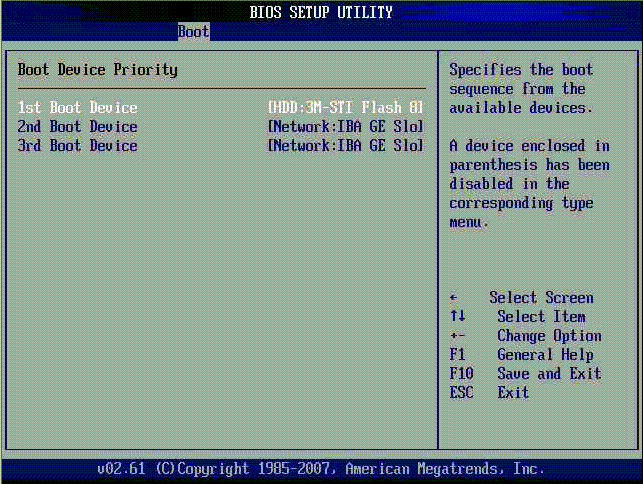
Она может отображаться по метке или USB Drive. Дальше остается только перейти на вкладку Exit и нажать Exit & Save Settings .
Шаг 4. Запуск Chromium OS
Шаг 5. Язык и подключение к сети
Без подключения к сети Chromium OS работать не будет. В этом окне выбираем язык, раскладку клавиатуры и подключение к сети, Ethernet, если есть сетевой кабель или Wifi:

Шаг 6. Аккаунт Google


Шаг 7. Вы в системе
Перед вами загруженная в LiveCD и полностью готовая к работе система ChromiumOS. Вам будет показан небольшой тур по ее возможностях, но мы его пропустим.

Установка ChromiumOS
Все сложное уже позади. Установка Chromium OS выполняется в пару кликов.
Шаг 8. Запуск терминала
Чтобы установить Chromium OS нам нужно запустить терминал. Сначала нажмите сочетание клавиш Ctrl+Alt+T, чтобы запустить консоль разработчика crosh:

Затем наберите shell и нажмите Enter, чтобы получить доступ к обычному терминалу linux:

Шаг 9. Запуск установки
Установка выполняется всего одной командой, и в параметрах ей нужно передать жесткий диск, на который нужно установить Chromium OS. Просто наберите команду:
sudo /usr/sbin/chromeos-install -dst /dev/sda

Если система потребует пароль, введите password. Остается только подтвердить выбор. Система очистит весь диск. Настроить двойную загрузку с другими версиями Linux или Windows здесь не получится. Для двойной загрузки используйте модификацию CloudReady Chromium OS.
Шаг 10. Завершение
После завершения установки перезагрузите компьютер и извлеките флешку. Теперь ваша система готова к использованию и настройке. Вы можете устанавливать свои программы и удобно работать в интернете.
Выводы
Вот и все. Установка Chromium OS завершена. Как видите, это было не так уж сложно и из-за меньшего количества настроек даже намного проще чем в других дистрибутивах. Жаль только что не поддерживается установка в режиме dualboot и на виртуальную машину установить нельзя. Если у вас остались вопросы, спрашивайте в комментариях.





